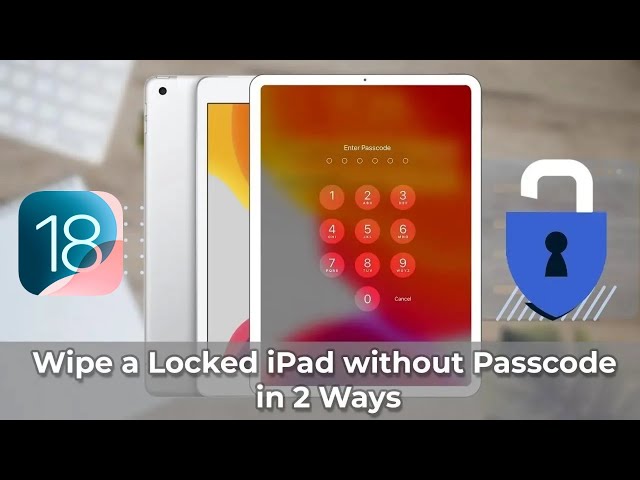Как сбросить iPad до заводских настроек: 6 простых способов
Категория: Разблокировка iPhone

Забыли пароль от iPad? Не беда! В этой статье вы узнаете, как сбросить настройки iPad до заводских, даже если он заблокирован. Мы подготовили 6 проверенных решений, которые помогут вам восстановить доступ к устройству.
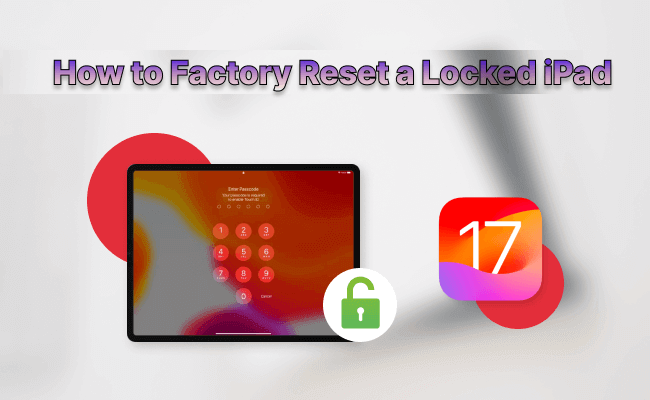
Как сделать резервную копию данных заблокированного iPad через iTunes?
Перед тем, как сбросить iPad к заводским настройкам и стереть все данные, важно сделать резервную копию, чтобы не потерять ценную информацию. Если на вашем заблокированном iPad есть важные данные, iTunes поможет вам создать резервную копию, которую вы сможете восстановить позже.
Этот метод работает, только если вы ранее подключали iPad к этому компьютеру и доверяли ему. Если вы подключаете iPad к iTunes впервые, вам потребуется разблокировать iPad для подтверждения доверия, что в случае заблокированного устройства невозможно.
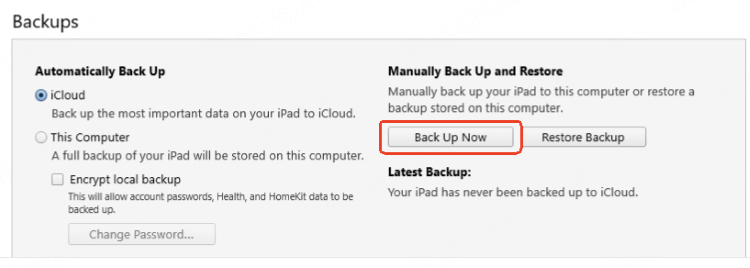
Шаг 1: Подключите iPad к компьютеру: Запустите iTunes на компьютере и подключите к нему ваш iPad с помощью USB-кабеля.
Шаг 2: Выберите iPad в iTunes: В левом меню iTunes найдите и выберите свой iPad.
Шаг 3: Запустите резервное копирование: В разделе "Резервные копии" нажмите кнопку "Создать резервную копию сейчас". iTunes начнет процесс резервного копирования данных с вашего iPad на компьютер.
Как сбросить iPad до заводских настроек: 5 простых способов
1 Функция стирания iPad
Этот способ позволяет сбросить настройки без компьютера, но требует выполнения 4 условий:
Шаг 1: Введите неправильный пароль несколько раз, пока не появится опция «Стереть iPad».
Шаг 2: Нажмите «Стереть iPad» и подтвердите действие.
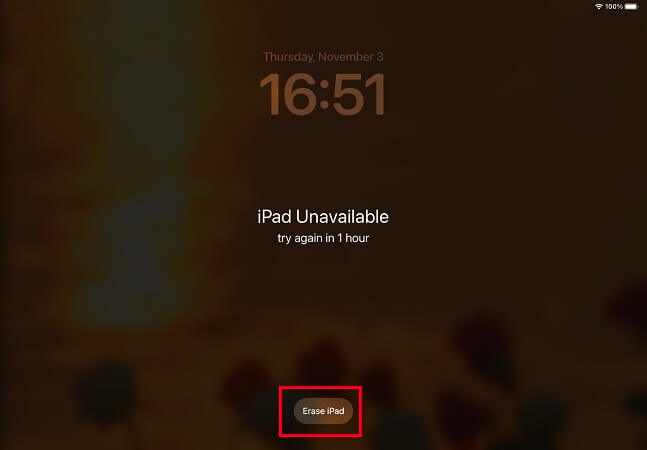
Шаг 3: Введите пароль Apple ID.
Шаг 4: Дождитесь завершения сброса и настройте iPad заново.
2 Cброс ipad до заводских настроек через iMyFone LockWiper
Если ваш iPad заблокирован и вы не помните пароль, не отчаивайтесь. iMyFone LockWiper – это профессиональное решение, которое поможет вам быстро и легко сбросить заблокированный iPad к заводским настройкам – даже если вы забыли пароль! Всего 5 минут, и вы снова сможете пользоваться своим iPad как новым!

Почему iMyFone LockWiper – это лучший выбор?
- Без пароля: Сотрите данные с заблокированного iPad, не вводя пароль экрана или Apple ID.
- Высокий процент успеха: Вероятность успешного сброса настроек – до 99%.
- Полная очистка: Верните iPad к состоянию "как из коробки", без следов старых данных.
- Без iTunes/iCloud: Сброс настроек без использования iTunes, 100% безопасно.
- Совместимость: Поддерживает все модели iPad, включая Mini, Air, Pro и последние версии iPadOS.
Как сбросить заблокированный iPad с помощью LockWiper: пошаговая инструкция
Шаг 1: Скачайте и установите iMyFone LockWiper на компьютер. Запустите программу и нажмите "Начать разблокировку".
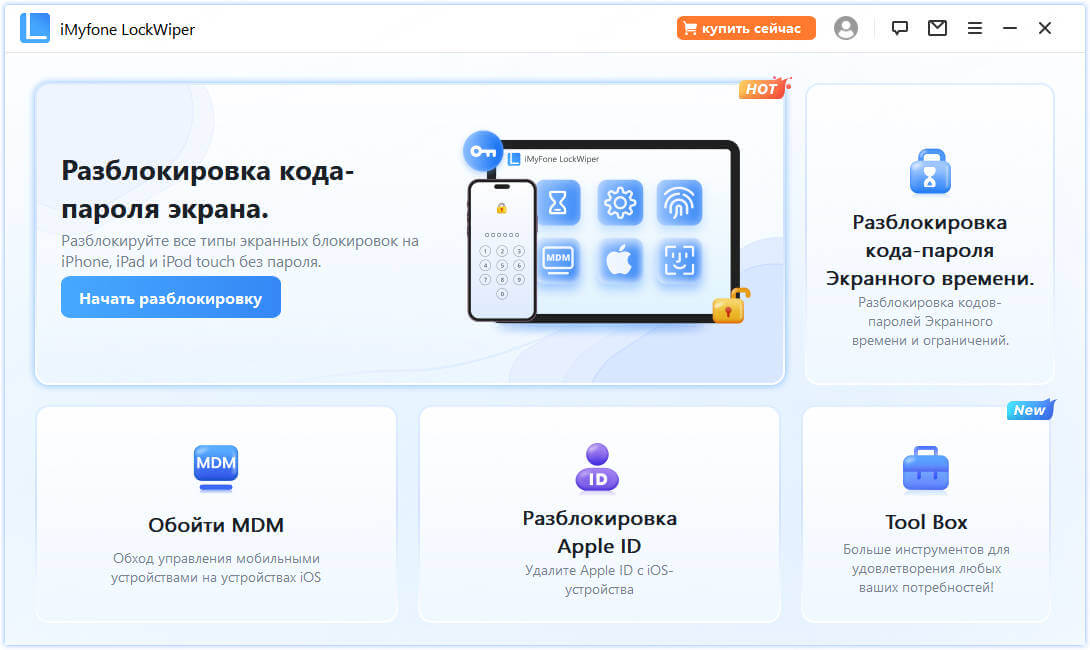
Шаг 2: Подключите iPad к компьютеру через USB-кабель и нажмите "Начать" для продолжения.
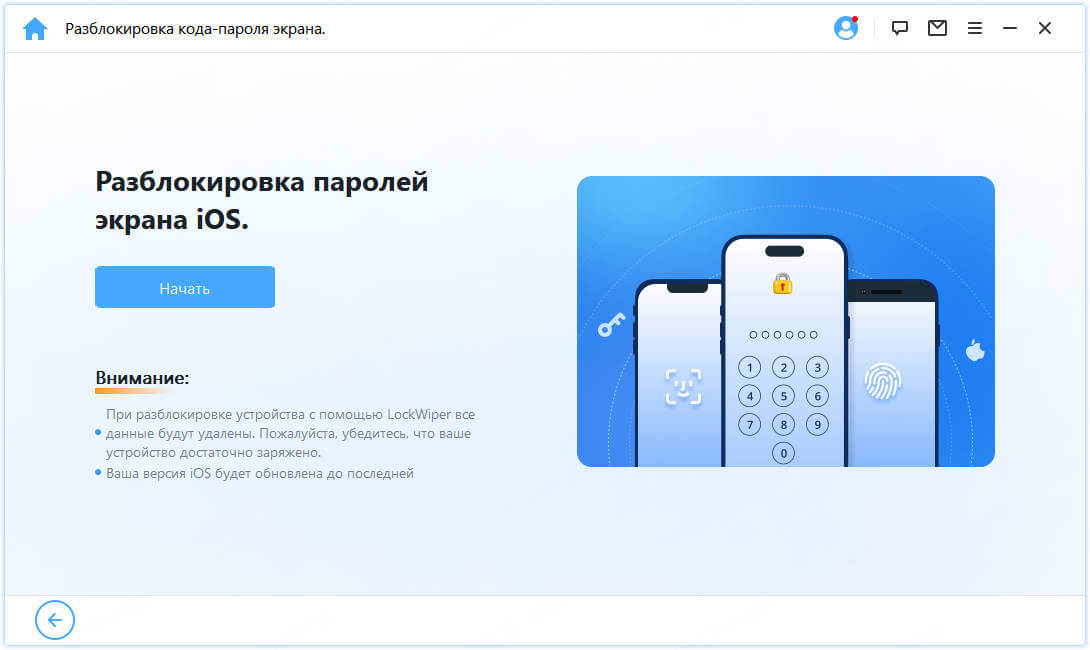
Шаг 3: Для сброса настроек LockWiper потребуется файл прошивки. Нажмите "Скачать" (Загрузить), чтобы скачать его.
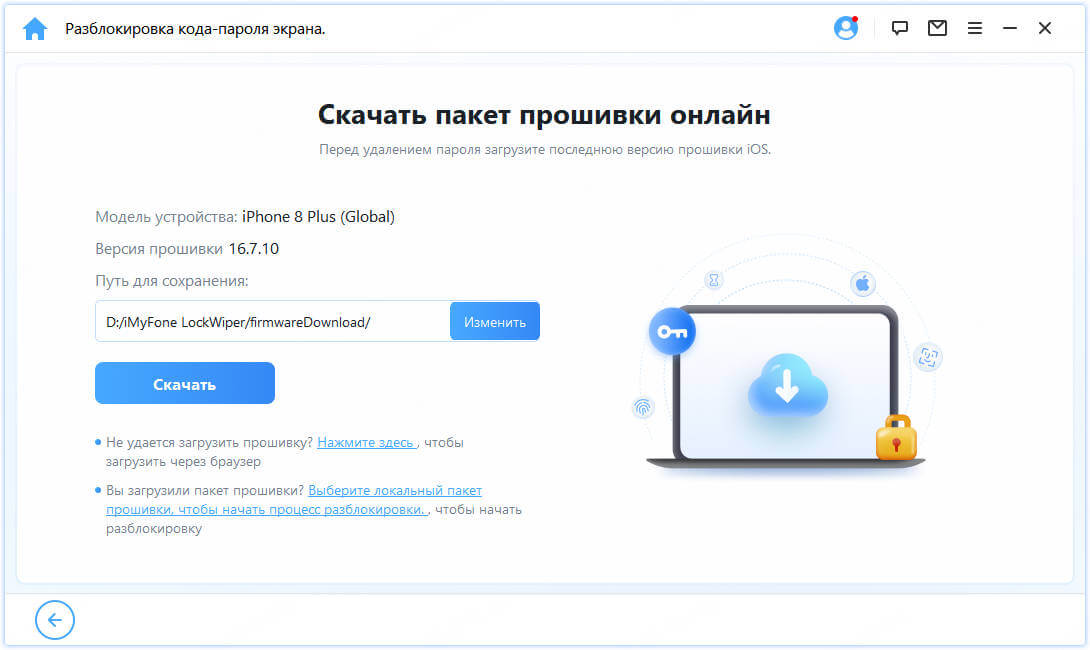
Шаг 4: После загрузки прошивки нажмите "Разблокировка". LockWiper начнет процесс сброса настроек iPad.
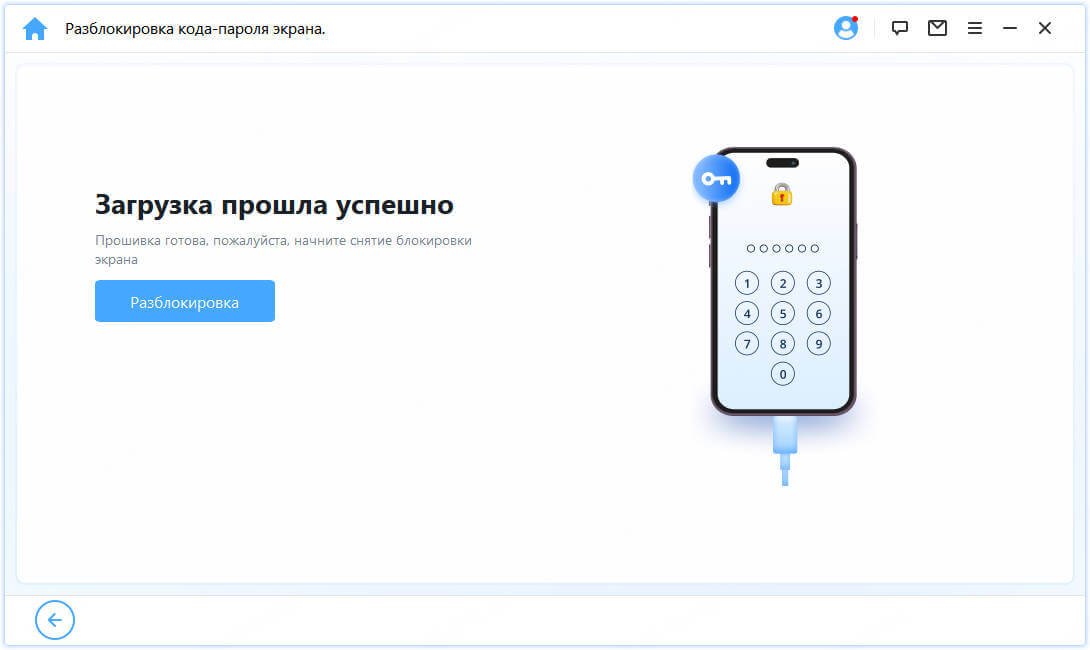
Готово! Через 5 минут ваш iPad перезагрузится и будет как новый. Вы сможете настроить его заново и установить новый пароль, который легко запомнить!
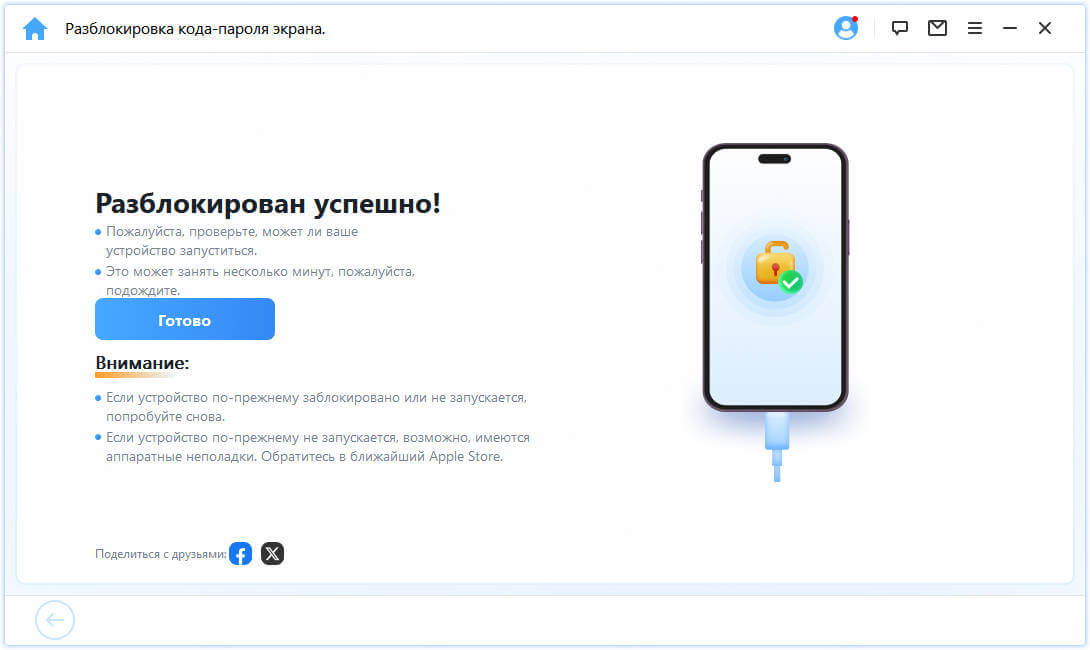
Хотите увидеть, как это работает? Посмотрите видео-инструкцию
3 Использование Siri
Этот способ работал только на старых версиях iPadOS (8-10) и уже не актуален для современных iPad. Apple исправила эту "ошибку Siri". Но если у вас очень старый iPad, можете попробовать:
Шаг 1: На заблокированном iPad нажмите и удерживайте кнопку "Домой" или "Питание", чтобы вызвать Siri.
Шаг 2: Скажите Siri: "Открой Настройки" (или любое другое приложение). Siri могла обойти экран блокировки и открыть запрошенное приложение.
Шаг 3: Внутри "Настроек" попросите Siri: "Показать фото". Это могло перенаправить вас в системное меню без ввода пароля.
Шаг 4: В "Настройках" найдите раздел "Сброс" и выберите "Стереть контент и настройки", чтобы сбросить iPad к заводским настройкам.
4 Режим восстановления: сброс через iTunes (или Finder)
Режим восстановления – надежный способ сбросить заблокированный iPad, особенно если функция "Найти iPad" отключена. Если "Найти iPad" включена, после сброса вам потребуется ввести Apple ID и пароль.
Шаг 1: Подсоедините iPad к компьютеру USB-кабелем и запустите iTunes (или Finder на macOS Catalina и новее).
Шаг 2: Действия зависят от модели iPad:
- iPad с кнопкой "Домой": Зажмите и держите одновременно кнопки "Питание" и "Домой", пока не увидите экран режима восстановления.
- iPad с Face ID: Быстро нажмите и отпустите "Громкость вверх", затем "Громкость вниз". Сразу после этого зажмите и держите кнопку "Питание", пока не появится экран режима восстановления.
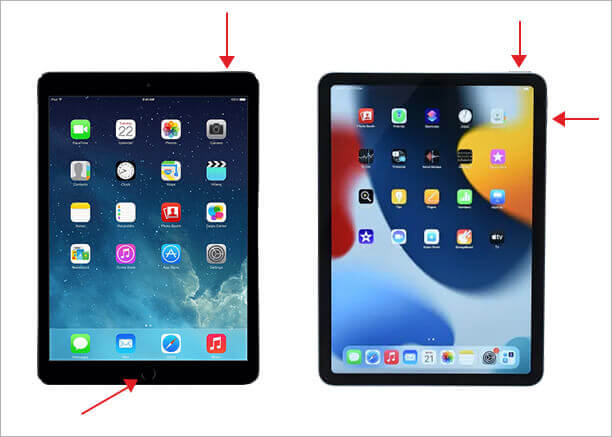
Шаг 3: iTunes (или Finder) обнаружит iPad в режиме восстановления. Нажмите "Восстановить".
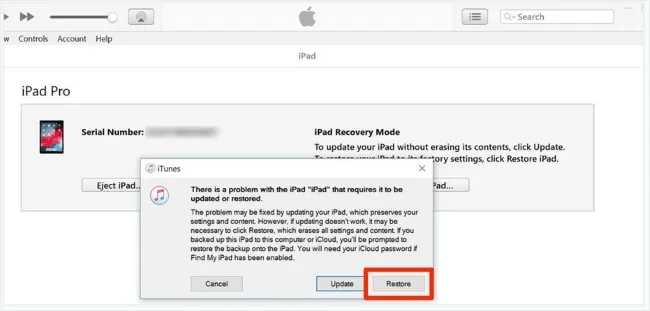
Шаг 4: Дождитесь окончания процесса и настройте iPad как новый.
Быстро, безопасно и без пароля.
5 Восстановление через iCloud
Если на заблокированном iPad активирована функция "Найти iPad" и он подключен к интернету, вы можете сбросить его через iCloud. Вам потребуется Apple ID и пароль.

Шаг 1: На компьютере откройте сайт icloud.com и войдите под своим Apple ID.
Шаг 2: Выберите раздел "Найти iPhone" (несмотря на название, работает и для iPad).
Шаг 3: Нажмите "Все устройства" и найдите свой заблокированный iPad в списке.
Шаг 4: Выберите "Стереть iPad" и подтвердите действие. iCloud запустит удаленный сброс настроек вашего iPad.
Часто задаваемые вопросы о сбросе iPad до заводских настроек
1 Можно ли сбросить iPad без пароля?
Да! Вы можете сбросить заблокированный iPad с помощью:
2 Как очистить заблокированный iPad?
Если функция «Найти меня» была включена до блокировки:
- Перейдите на iCloud.com с другого устройства.
- Войдите в систему с Apple ID.
- Выберите «Найти iPhone» → «Все устройства».
- Найдите свой iPad и нажмите «Стереть iPad».
3 Можно ли стереть данные с украденного iPad?
Да, если функция «Найти меня» была активирована до кражи.
4 Как сбросить iPad без компьютера?
Используйте функцию «Стереть iPad» или приложение «Найти меня», если выполнены необходимые условия.
Заключение
В этой статье мы рассмотрели 5 способов сбросить заблокированный iPad до заводских настроек. Самый простой и эффективный способ — использовать программу для разблокировки iPhone, которая стирает данные iPad без лишних усилий.